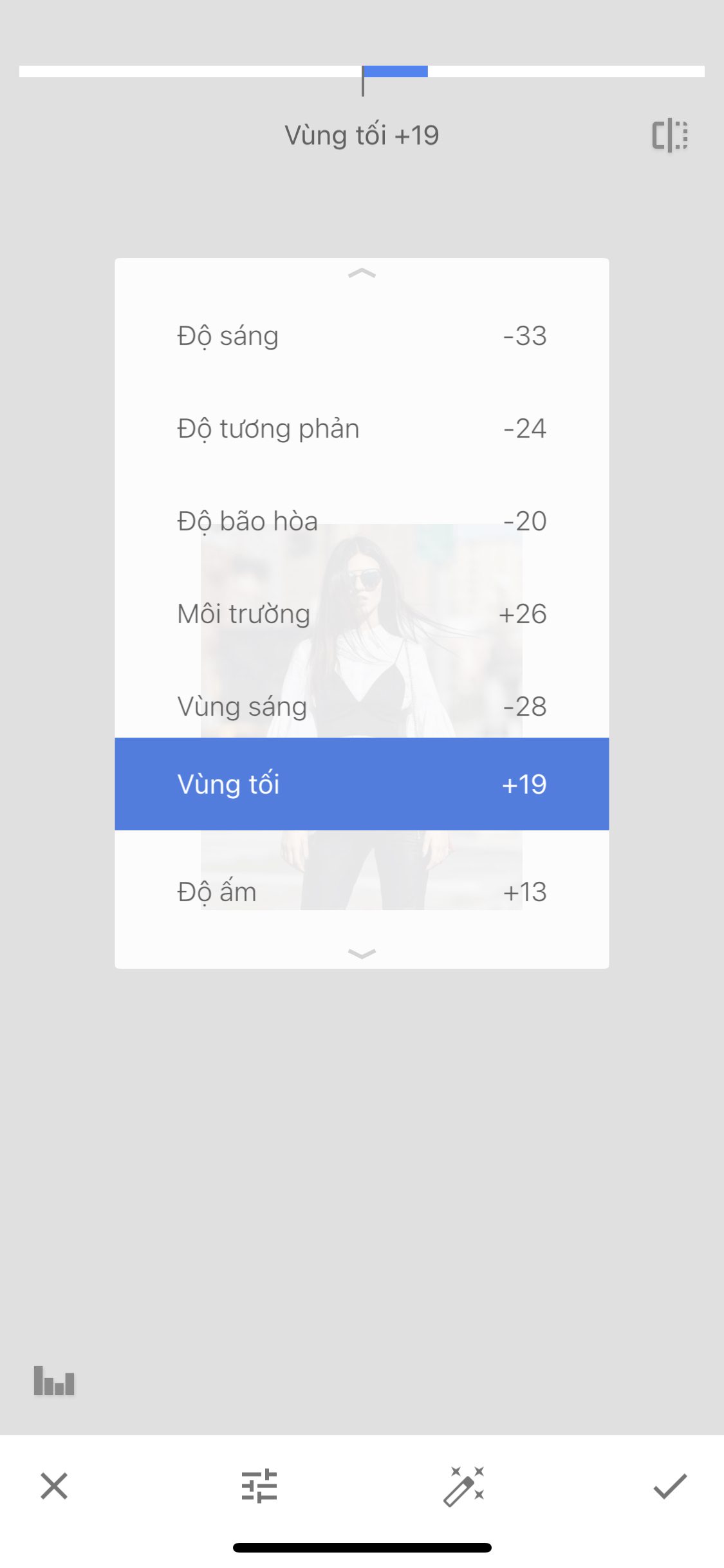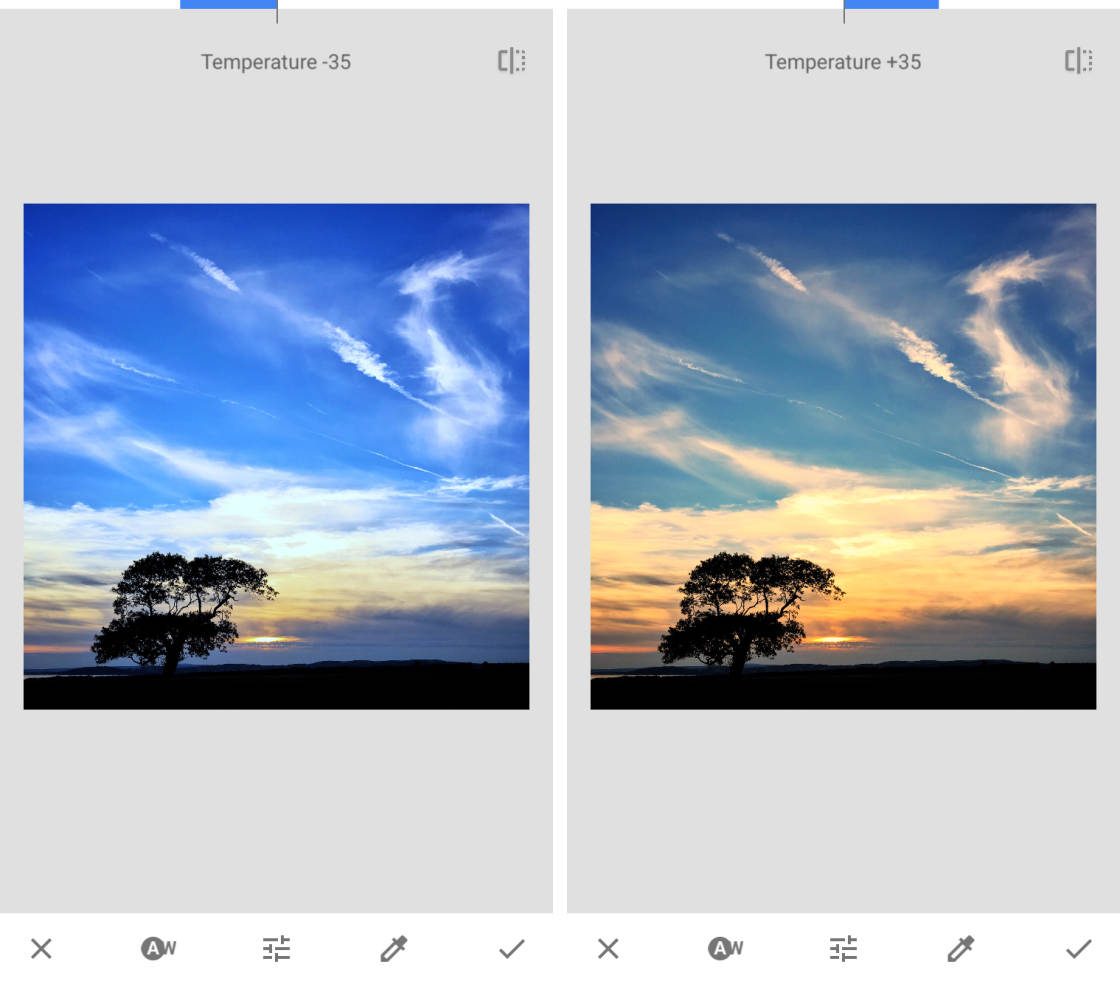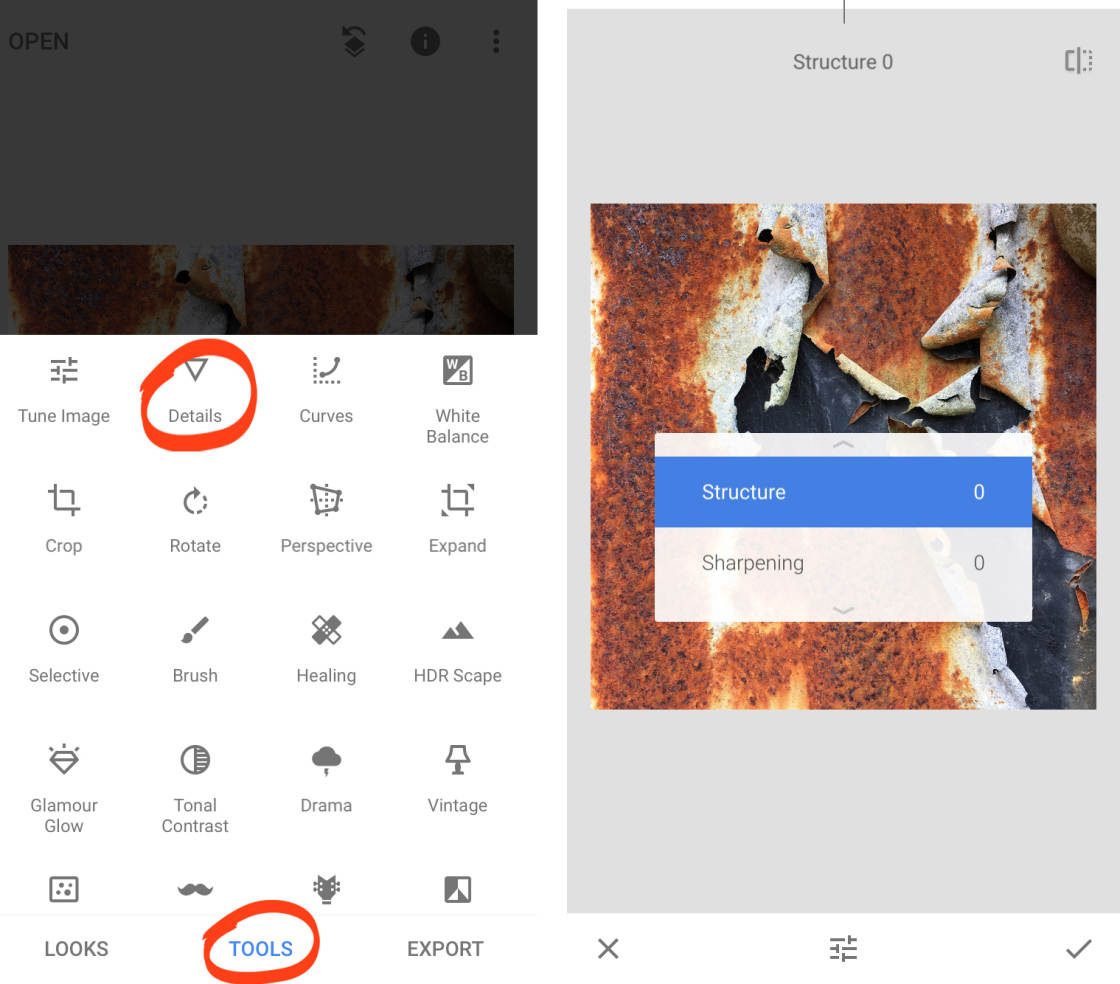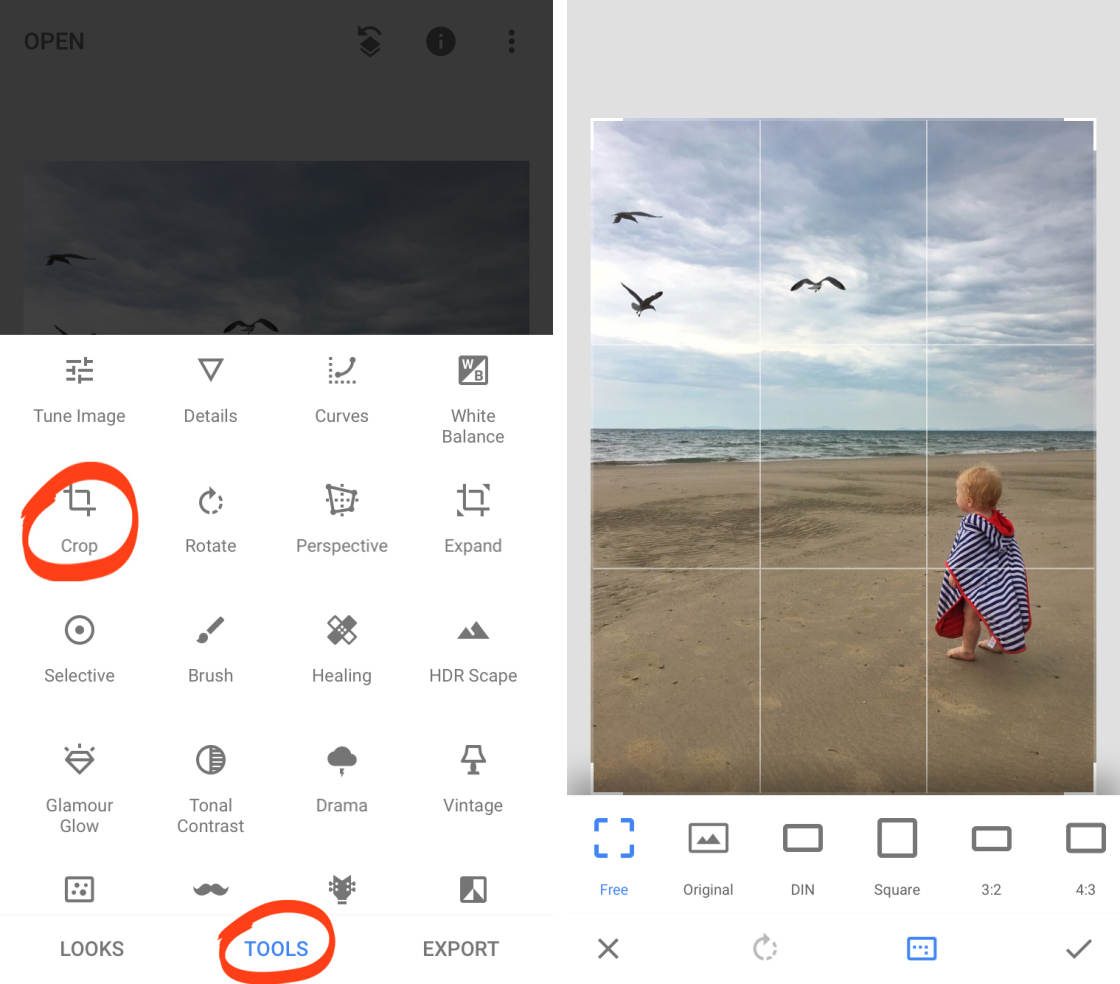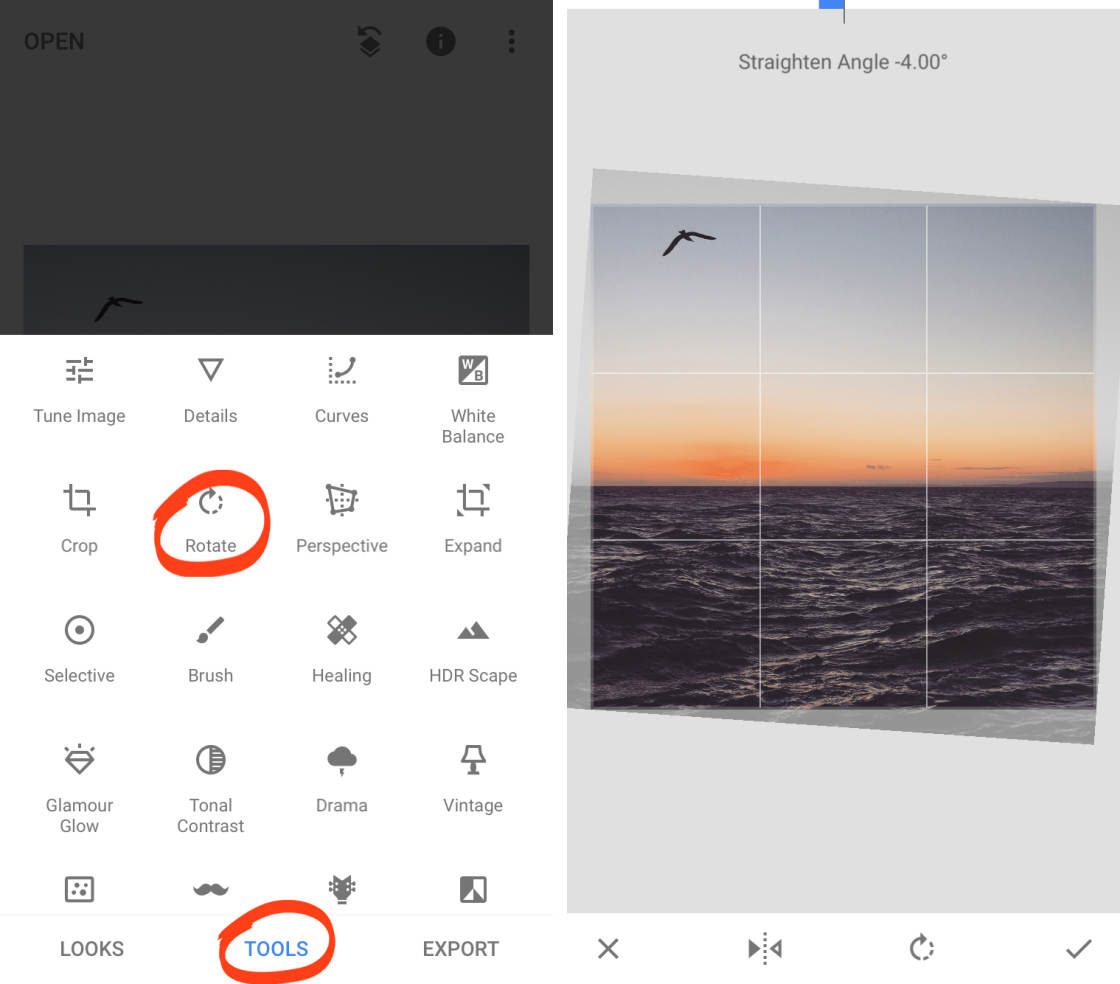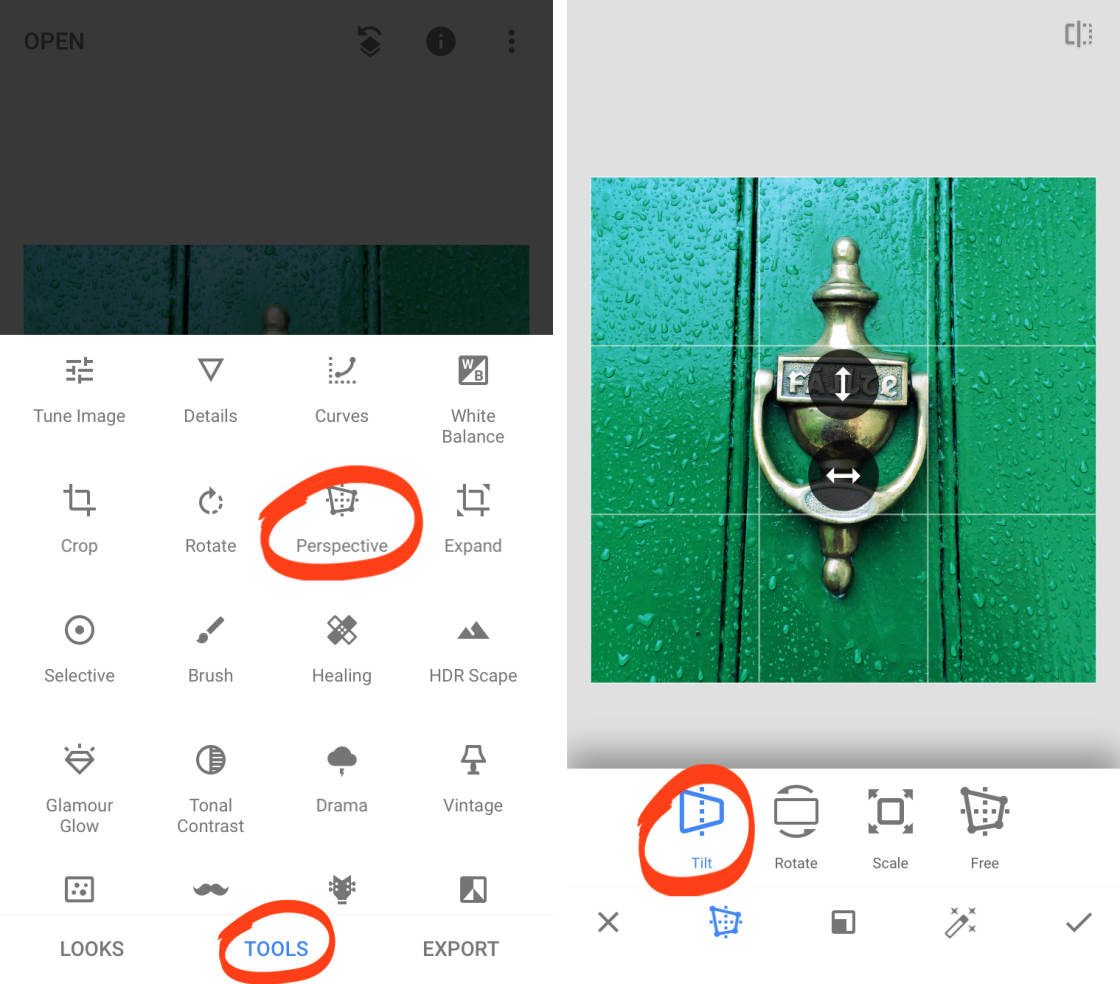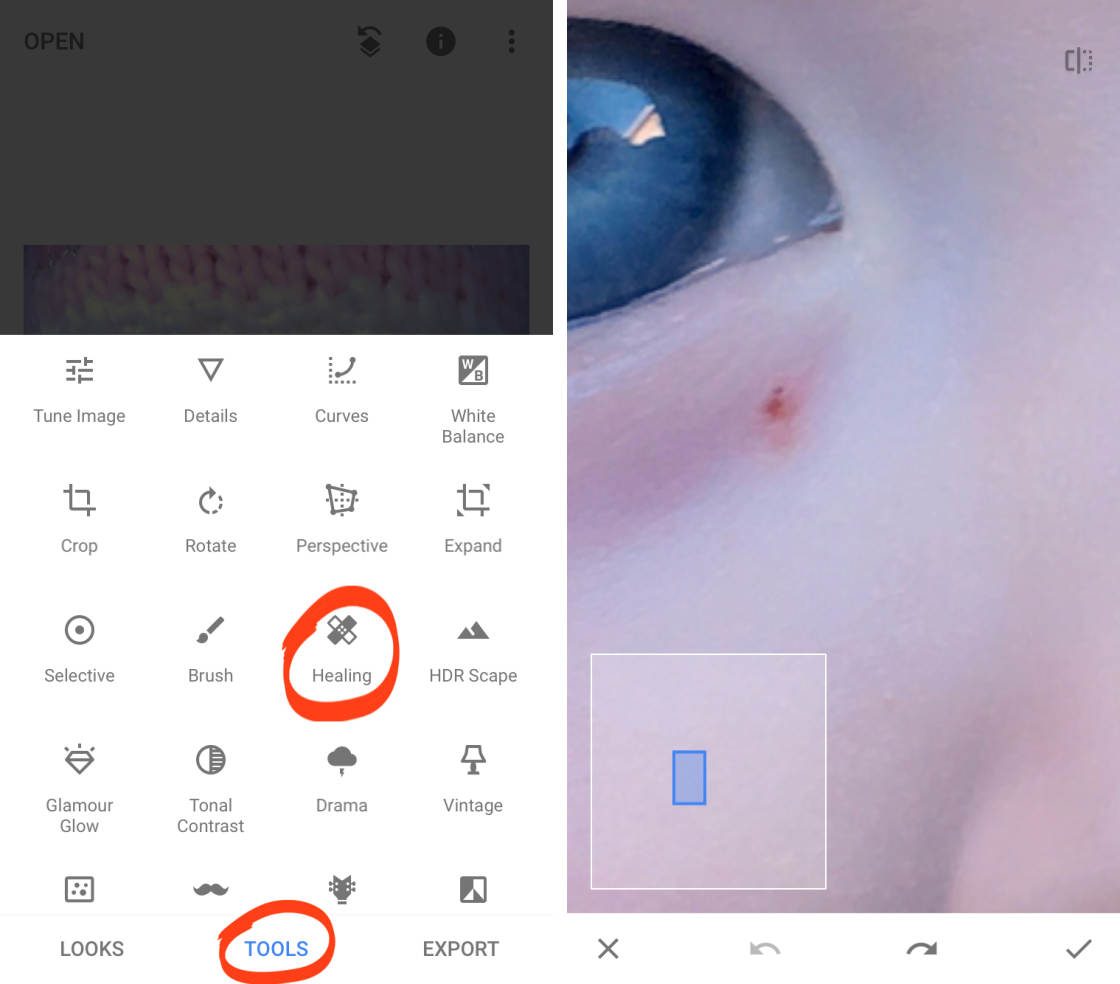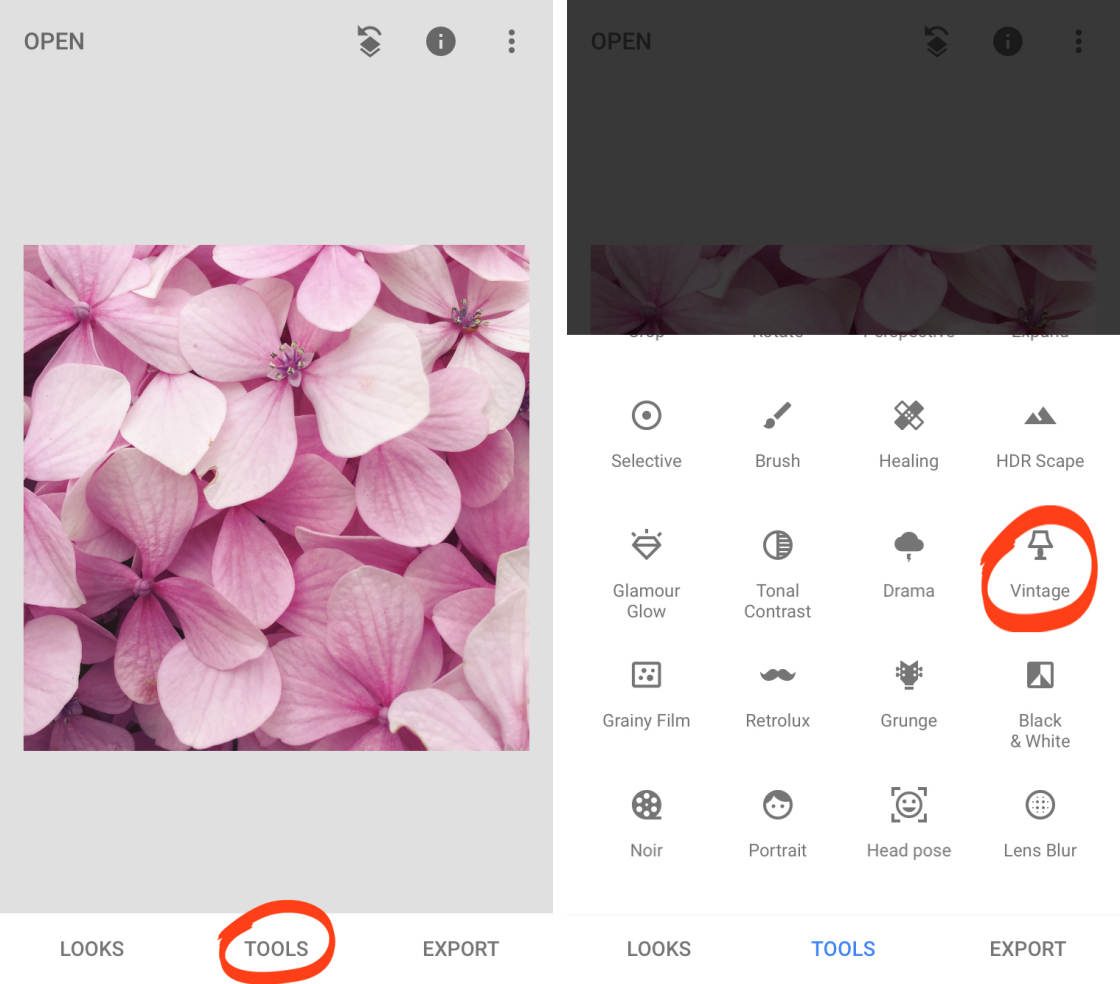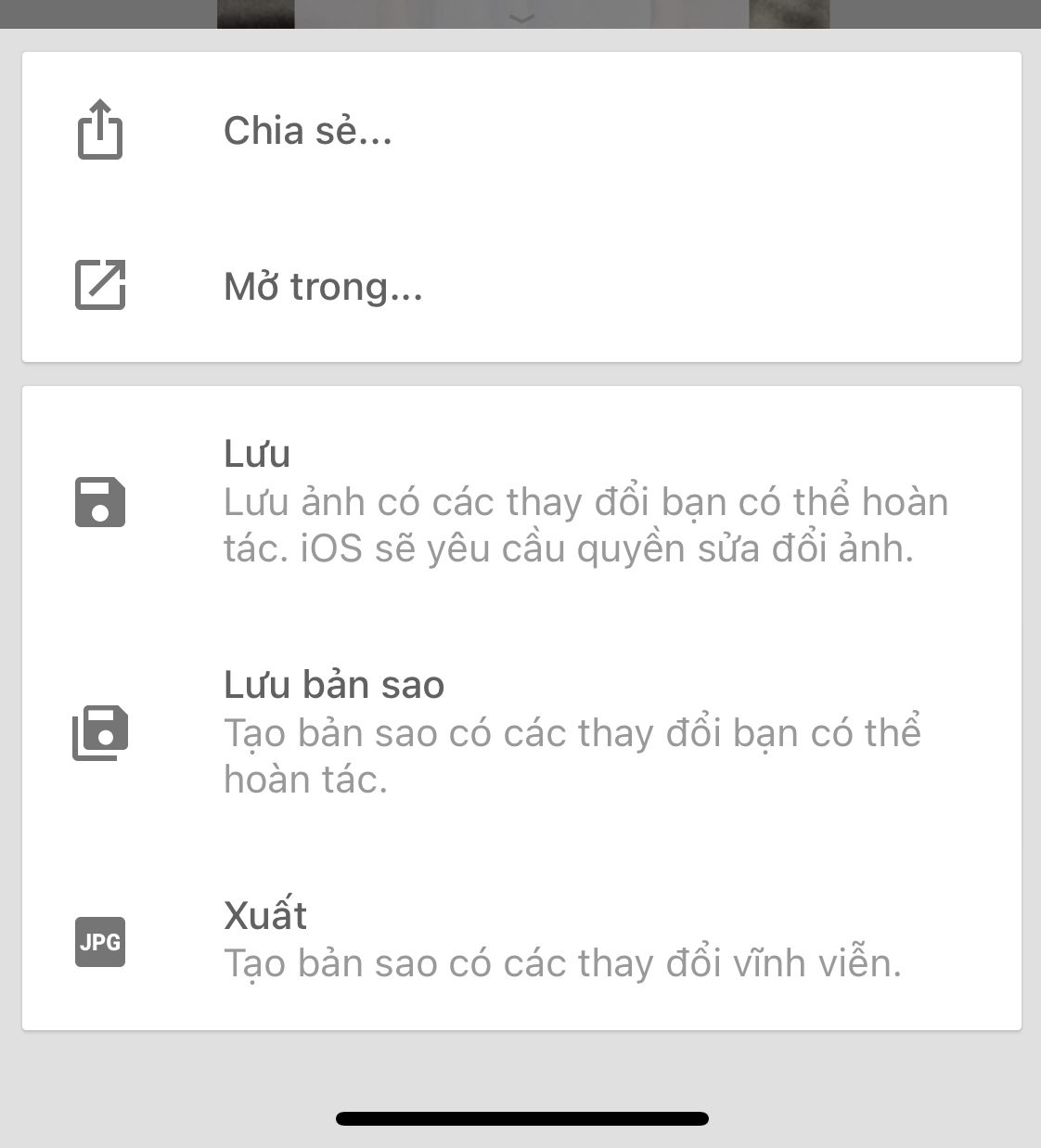Snapseed là một ứng dụng chỉnh sửa ảnh đơn giản với các công cụ chỉnh sửa ảnh mạnh mẽ. Nhưng Snapseed lại rất dễ gây nhầm lẫn cho những người mới chưa có nhiều kiến thức về chỉnh sửa ảnh bằng các công cụ của nó.
trong hướng dẫn Làm thế nào để sử dụng Snapseed? Cái đó, GhienCongNghe sẽ hướng dẫn bạn từng bước sử dụng các công cụ cơ bản của nó.
Thông báo
Trước khi đi vào hướng dẫn chi tiết, bạn cần tải ứng dụng Snapseed về điện thoại.
Vui lòng tham khảo link tải nhanh ứng dụng chỉnh sửa ảnh Snapseed dưới đây nếu bạn đang sử dụng điện thoại để đọc bài viết này:
Thông báo
- Liên kết để tải xuống ứng dụng Snapseed trên iPhone
- Link Tải Ứng Dụng Snapseed Trên Điện Thoại Android
Cách thay đổi thông số ảnh bằng Snapseed
Bạn sẽ tìm hiểu cách cải thiện màu sắc, độ phơi sáng và các thông số khác của ảnh thông qua Snapseed. Với một vài điều chỉnh đơn giản, bạn có thể biến một bức ảnh bình thường trở nên tươi sáng hơn.
điều chỉnh ảnh
Bạn có thể chỉnh sửa các thông số như độ sáng, độ tương phản, độ bão hòa, vùng sáng, vùng tối, v.v. Vuốt lên và xuống để chọn thông số cần chỉnh sửa. Sau đó vuốt sang trái và phải để chỉnh sửa bất kỳ thông số nào đã chọn.
Thông báo
Dưới đây là các thông số ảnh hưởng đến màu sắc của hình ảnh khi bạn sử dụng công cụ điều chỉnh hình ảnh:
- Độ sáng: Làm tối hoặc sáng toàn bộ hình ảnh.
- Contrast: Tăng giảm sự khác biệt giữa vùng tối và vùng sáng.
- Độ bão hòa: Làm cho màu sắc rực rỡ hơn hoặc kém hơn.
- Môi trường xung quanh: Điều chỉnh độ bão hòa màu và độ tương phản cùng lúc.
- Điểm nổi bật: Chỉ làm tối hoặc làm sáng bóng (vùng tối) trong hình ảnh của bạn.
- Bóng tối: Chỉ làm tối hoặc làm sáng những điểm nổi bật (vùng sáng) trong ảnh của bạn.
- Độ ấm: Thêm màu cam ấm hoặc xanh mát vào hình ảnh của bạn.
Cân bằng trắng
Hiệu chỉnh cân bằng trắng thường là một trong những bước đầu tiên trong chỉnh sửa ảnh. Máy ảnh thường diễn giải sai ánh sáng, tạo ra màu sắc hoặc tông màu lạ.
trên màn hình CÔNG CỤ > bấm chọn Cân bằng trắng và đảm bảo rằng bạn tìm thấy sự cân bằng phù hợp giữa xanh lam và vàng cũng như xanh lá cây và đỏ tươi.
Ngoài ra, bạn có thể sáng tạo và tạo cho ảnh của mình một màu sắc hoặc tông màu không tồn tại. Lý thuyết màu sắc là một phần không thể thiếu trong nhiếp ảnh.
Có hai tham số trong cân bằng trắng:
- Nhiệt độ: Làm cho màu sắc trong ảnh mát hơn (màu xanh hơn) hoặc ấm hơn (màu cam hơn).
- Tông màu: Thêm tông màu xanh lục hoặc hồng vào hình ảnh của bạn.
Chi tiết
Công cụ Detail giúp thêm kết cấu và chi tiết cho hình ảnh. Công cụ này hoạt động tốt trên ảnh có kết cấu thú vị như vân gỗ, bề mặt sơn, v.v.
trên thực đơn Công cụ snapseed> chọn Chi tiết. Vuốt lên hoặc xuống và chọn cài đặt bạn muốn thay đổi.
Trong hầu hết các trường hợp, Cấu trúc tạo ra kết quả tốt hơn. Công cụ Sharpen thường làm giảm chất lượng hình ảnh của bạn bằng cách tạo ra hạt. Nếu bạn sử dụng Sharpening, hãy sử dụng cẩn thận.
Tìm hiểu chi tiết cách làm nét ảnh bằng Snapseed trong bài viết này để hiểu rõ hơn về công cụ Snapseed này.
Cách chỉnh sửa bố cục ảnh bằng Snapseed
Trong phần này, bạn sẽ tìm hiểu cách cải thiện bố cục ảnh bằng ứng dụng chỉnh sửa Snapseed. Các công cụ Cắt, Xoay và Phối cảnh giúp bạn biến một bức ảnh nghiệp dư thành một bức ảnh chuyên nghiệp chất lượng cao.
Cắt
Mở ảnh của bạn trong Snapseed và chọn Công cụ. và lựa chọn Cắt (Cắt).
Công cụ Cắt cho phép bạn cắt các cạnh của hình ảnh. Nó giống như dùng kéo để cắt các cạnh của một bức ảnh in.
Việc cắt xén sẽ loại bỏ các yếu tố gây mất tập trung hoặc không gian trống khỏi các cạnh của khung hình. Nó cũng có thể cải thiện bố cục và nhấn mạnh các khía cạnh chính của ảnh.
Xoay
Không có gì cho thấy sự thiếu chuyên nghiệp hơn là một đường chân trời không bằng phẳng.
Nhưng đừng lo lắng nếu bạn không giữ điện thoại ở vị trí hoàn hảo khi chụp ảnh. Công cụ Xoay trong Snapseed giúp dễ dàng làm thẳng hình ảnh của bạn.
Khi sử dụng công cụ Xoay, Snapseed sẽ tự động phân tích hình ảnh của bạn và cố gắng tự động xoay và làm thẳng hình ảnh đó.
Công cụ Xoay là công cụ hoàn hảo để làm thẳng đường chân trời trong ảnh phong cảnh của bạn. Nhưng bạn có thể sử dụng nó để sửa bất kỳ bức ảnh nào mà các yếu tố quan trọng bị mất cân bằng.
Luật xa gần
Công cụ Phối cảnh cung cấp nhiều cách hơn để làm thẳng các phần tử và khắc phục các vấn đề về phối cảnh.
Một trong những vấn đề về phối cảnh phổ biến nhất xảy ra khi bạn nghiêng điện thoại lên trên khi chụp. Ví dụ: nếu bạn đang chụp một tòa nhà cao tầng, các đường thẳng đứng sẽ không thẳng. Thay vào đó, chúng hội tụ về phía trên cùng của hình ảnh.
Để khắc phục điều này, hãy mở Công cụ và chạm Luật xa gần. Vuốt theo hướng dốc mà bạn muốn cân bằng.
Cách xóa đối tượng trong ảnh bằng Snapseed
Bạn đã bao giờ chụp một bức ảnh tuyệt vời, chỉ để thấy rằng một mảnh rác xấu xí đã làm hỏng nó?
Công cụ Sự chữa bệnh trong ứng dụng Snapseed sẽ giúp bạn xóa các đối tượng/đối tượng không mong muốn khỏi ảnh.
Thuật toán của Snapseed thu thập thông tin từ môi trường xung quanh đối tượng và làm sạch hình ảnh một cách thông minh.
Bạn có thể tham khảo thêm chuỗi bài viết cách xóa mụn bằng Snapseed hay cách xóa người trên Snapseed và cách xóa chữ trên ảnh bằng Snapseed mà chúng tôi đã chia sẻ với bạn đọc trước đây.
Những bài viết này sẽ giúp ích rất nhiều trong việc làm chủ công cụ chữa bệnh Snapseed này.
Cách chỉnh màu ảnh bằng Snapseed
Là màu sắc của bức ảnh sẽ mô tả những gì bức ảnh của bạn thể hiện? Niềm vui hay nỗi buồn được xác định bởi tông màu.
Công cụ Vignette cho phép bạn nhanh chóng thay đổi màu sắc của hình ảnh. Chỉ với một lần nhấn, bạn có thể thay đổi tâm trạng của hình ảnh hoặc thêm nét nghệ thuật.
Ngoài ra, bạn có thể đi đến Công cụ và tìm các tùy chọn như: HDR Scape, Glamour Glow, Drama, Grainy Film, Grunge, Retrolux, Noir, Portrait, Lens Blur và các hiệu ứng đặc biệt khác.
Những chỉnh sửa tự động này có thể là tất cả những gì bạn muốn hoặc chúng có thể là điểm khởi đầu tốt để bạn có thể tinh chỉnh thêm.
Bạn có thể tham khảo một số công thức chỉnh sửa ảnh Snapseed trong bài viết này để ứng dụng tốt các công cụ lọc màu Snapseed.
Cách lưu ảnh sau khi chỉnh sửa trong Snapseed
Khi chỉnh sửa ảnh xong, bạn cần lưu ảnh nếu không ảnh sẽ biến mất và bạn sẽ phải chỉnh sửa lại.
vui lòng nhấp vào Xuất khẩu ở cuối màn hình. Snapseed có ba tùy chọn lưu: Lưu, Lưu bản sao và Xuất.
Việc lưu sẽ thay thế ảnh gốc của bạn bằng phiên bản đã chỉnh sửa của ảnh. Bạn sẽ không còn thấy ảnh gốc trước đó của mình nữa.
Lưu một bản sao sẽ lưu ảnh đã chỉnh sửa của bạn thành một ảnh mới riêng biệt. Bạn sẽ có phiên bản gốc và phiên bản đã chỉnh sửa của ảnh trong thư viện ảnh của mình.
Quá trình xuất sẽ lưu chỉnh sửa của bạn dưới dạng một ảnh riêng biệt với các thay đổi vĩnh viễn. Không thể hoàn tác hoặc thay đổi các chỉnh sửa của bạn sau khi đã lưu.
Tùy chọn tốt nhất là Lưu một bản sao. Hình ảnh gốc chưa chỉnh sửa của bạn sẽ vẫn còn trong ứng dụng Ảnh. Và phiên bản đã chỉnh sửa được lưu với các chỉnh sửa không bị gián đoạn. Những chỉnh sửa này có thể được sửa đổi trong tương lai.
Đây là mọi thứ bạn có thể tìm hiểu để cải thiện kỹ năng chỉnh sửa ảnh của mình với Snapseed. Hãy tập thói quen chỉnh sửa ảnh thường xuyên bằng công cụ Snapseed này với hướng dẫn ở trên.
Nếu bạn thấy hướng dẫn Làm thế nào để sử dụng Snapseed? Hay và hữu ích hãy like và share để ủng hộ nhé GhienCongNghe tiếp tục phát triển hơn nữa trong tương lai.